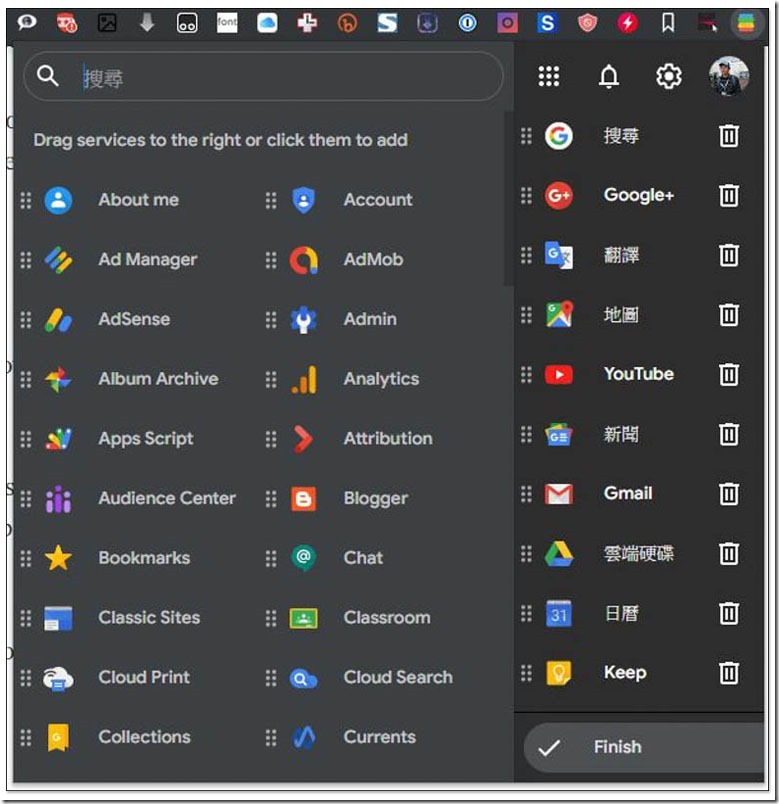如果你跟我一樣是 Google 服務 的重度使用者,那這款 Black Menu for Google 擴充外掛絕不能錯過,所有 Google 服務都能在這外掛的小圖示工具選單中完成,像是收發 Gmail 郵件、Google 搜尋、Google Maps 地圖規劃與查找地點、以及觀看 YouTube 通通都行,不用再為了每一個服務而開一個新分頁,省下更多 Chrome 分頁空間。
Google 服務 重度使用者必備、必裝 Black Menu for Google 免費擴充外掛
這套 Black Menu for Google 免費擴充外掛需搭配 Chrome 使用(安裝網址),我想既然是 Google 服務重度使用者,瀏覽器應該都是用 Chrome 吧?或是你所使用的瀏覽器可安裝 Chrome 擴充外掛也行。
安裝完成後,右上角彩虹圖示就是這工具,而選單畫面設計的也很簡單,右側為 Google 各服務,左側則顯示其內容,下圖是 Google 搜尋的畫面,基本上就跟網頁版一樣,只是畫面縮小,可搜尋全部內容、圖片、影片或其他類型: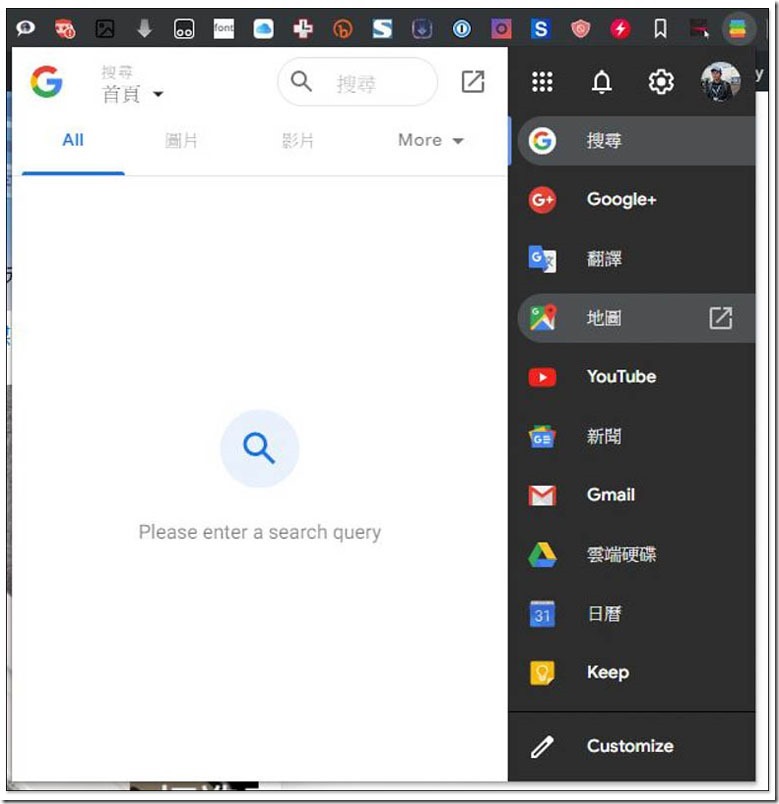
點選任何連結會直接新開瀏覽器分頁,不用擔心用這小小的視窗來閱讀: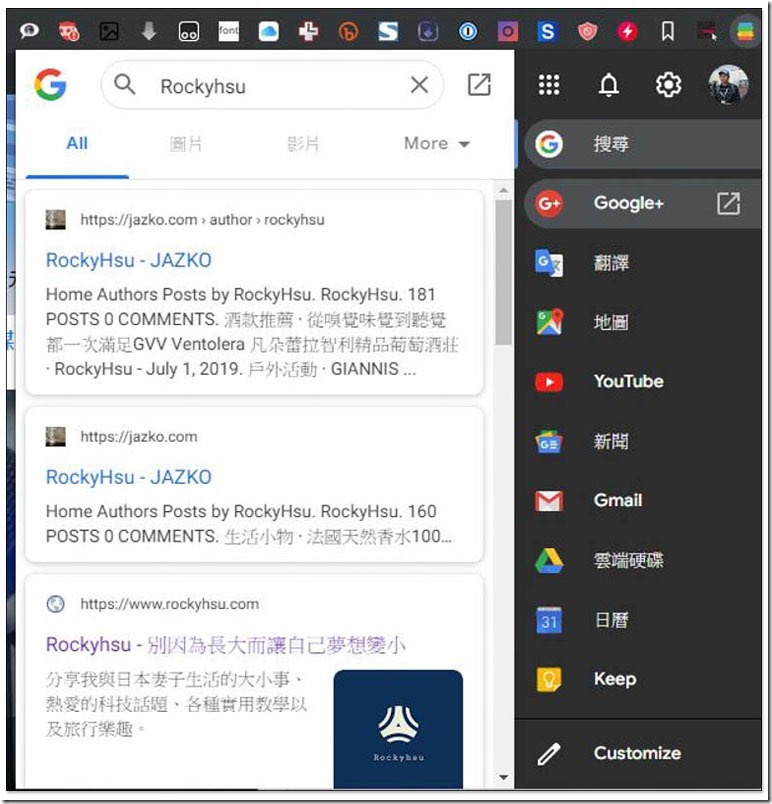
Google 翻譯
以往我在閱讀外文新聞、資料時,都會新開一個 Google 翻譯的頁面,切換來切換去其實很花時間,而現在改用這工具後,真的省事很多,直接打開選單把內容貼上就能翻譯,甚至還能直接對照正在閱讀的上下段落: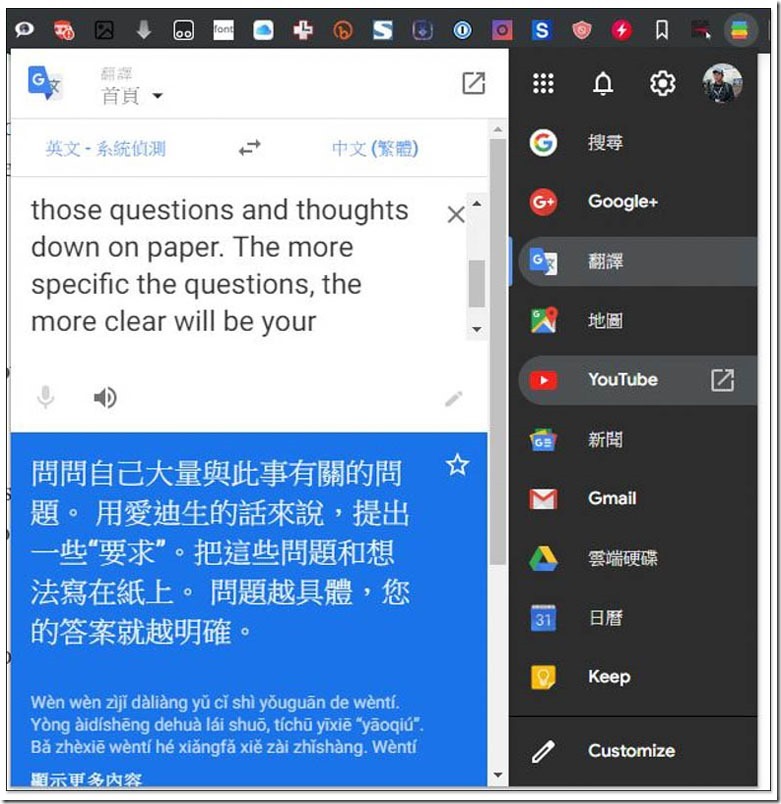
Google Maps 地圖
Google Maps 也同樣擁有完整功能,查地點、規劃路線都行,不過我個人認為不太適合規劃路線,因為畫面太小,要一直不斷縮放地圖避免位置被遮到,觀看起來稍嫌困難,查地點就沒問題: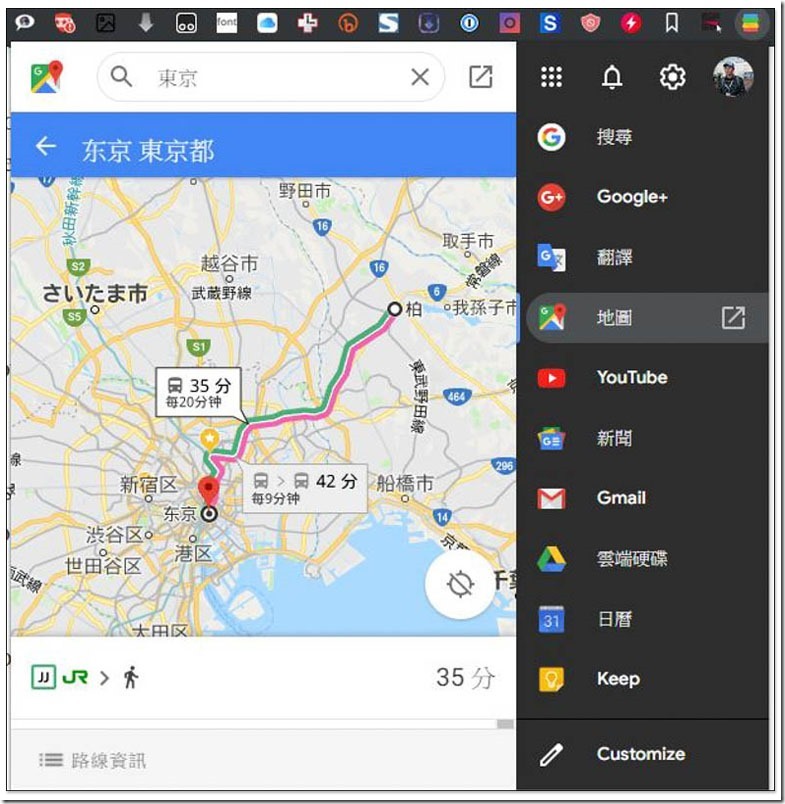
YouTube
YouTube 就還可以,不過這套沒有提供釘住或最上層的功能,只要一不小心點到選單外任何一處,正在觀看的影片就會消失,所以記得要一直開著: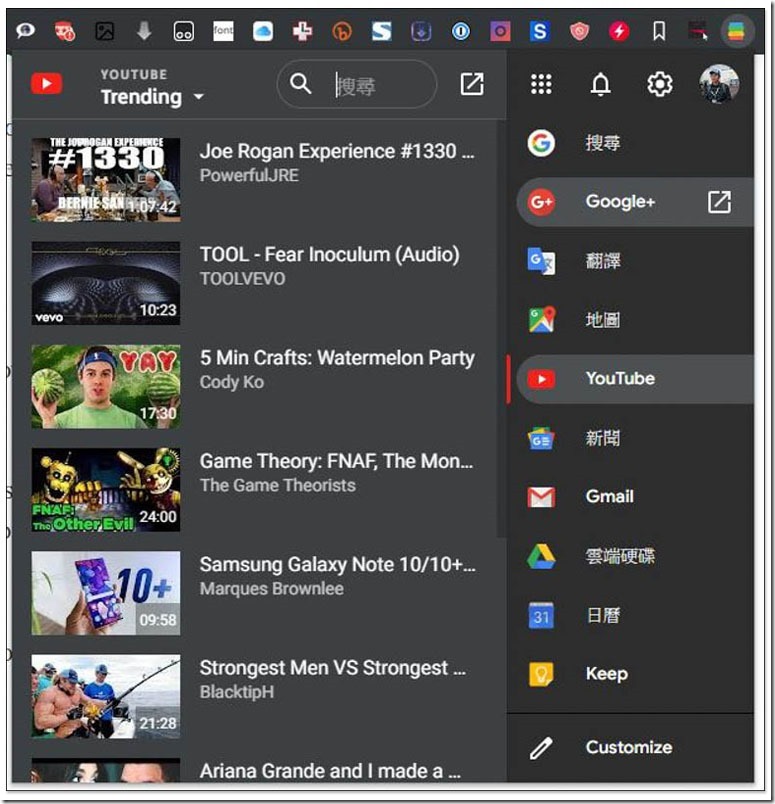
Gmail
Gmail 我相信很多人都會愛,無須再像以前瀏覽器保留一個 Gmail 分頁,以便隨時查看,打開這工具選單就能直接收發信,這真的很方便: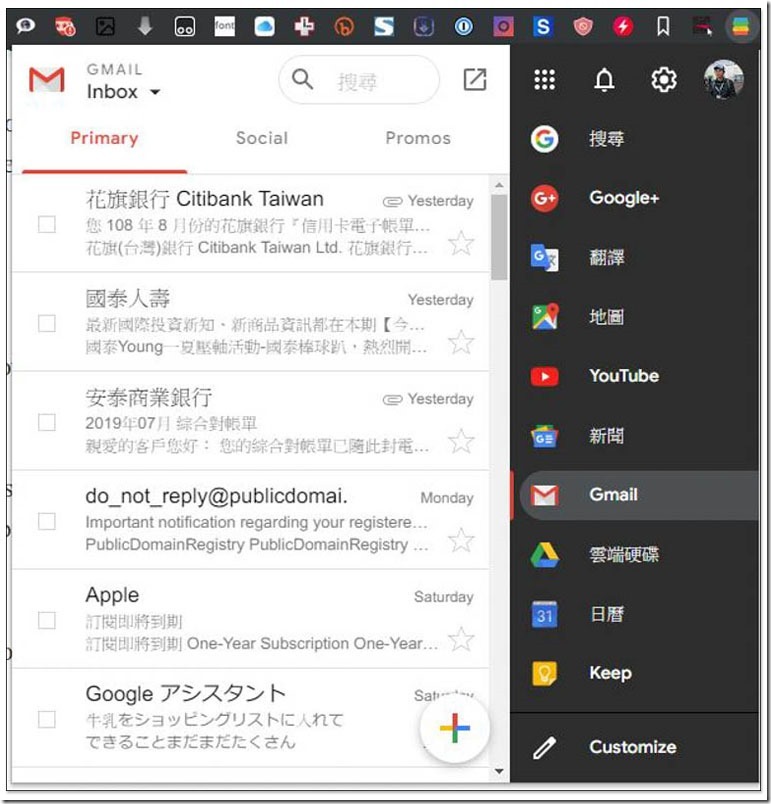
除了預設的幾個主要 Google 服務,按下方 Customize 還能添加其他,基本上全部都有,就連比較冷門的 Tasks、保管箱、Travel Guide、專利之類都有,而沒在用的你也能按右側垃圾桶從選單中移除: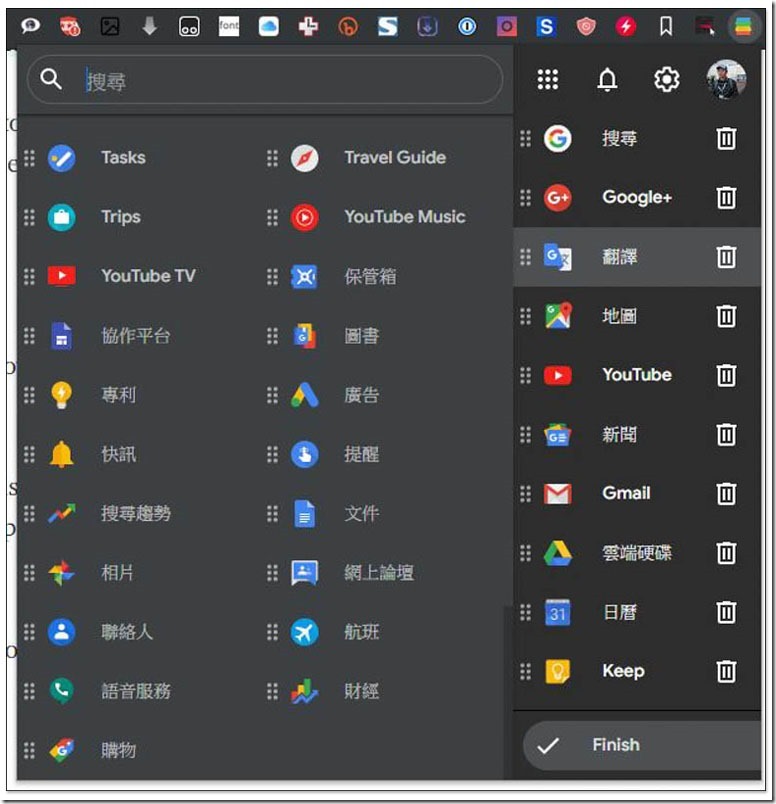
外觀也能調整: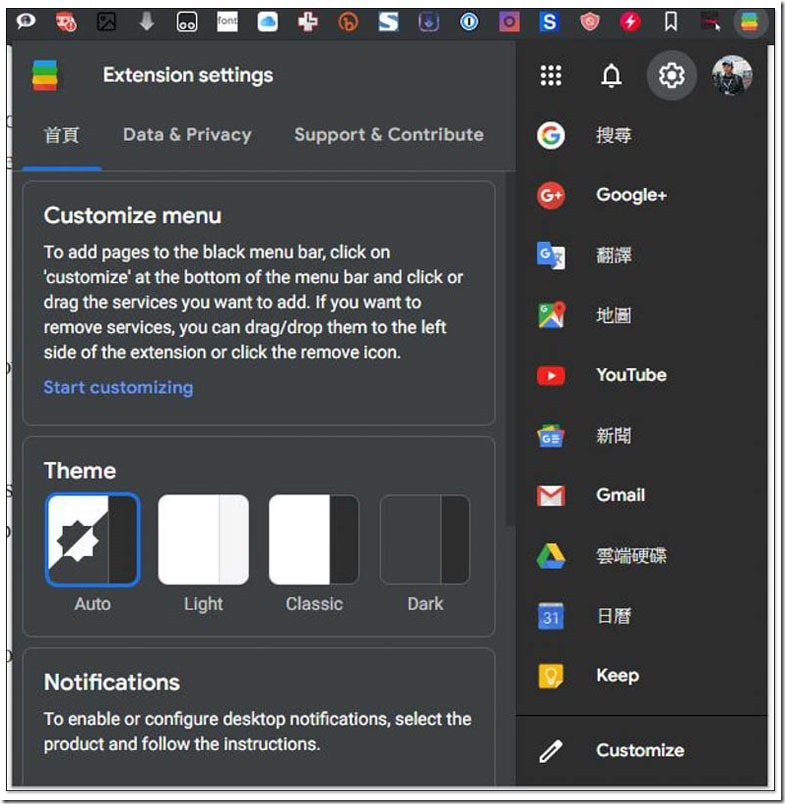
按右上角大頭貼可切換 Google 帳號,如果你跟我一樣登入很多: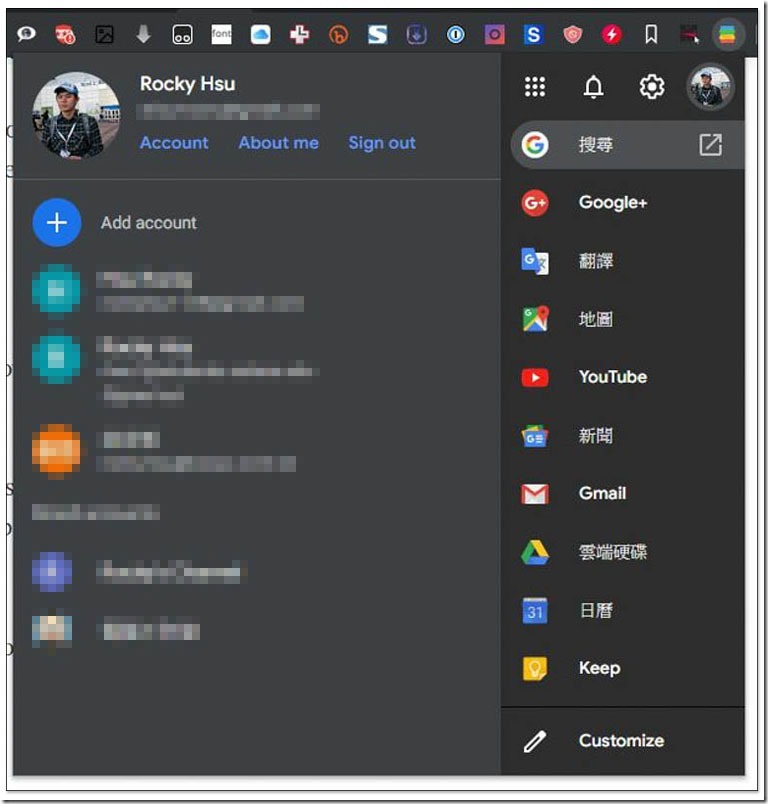
補充資料
● 外掛名稱:Black Menu for Google
● 類型:免費
● 點我進入安裝頁面
延伸推薦閱讀
● Easy TouTube mp3 當今最好用的一款 YouTube 轉 MP3 免費工具
● Chrome清理大師 一鍵加速、清理瀏覽器無用的垃圾